Troubleshooting Guide
Table Of Contents
- Guida alla soluzione dei problemi
- HP Business Desktopsmodello dx5150
- Sommario
- Funzioni diagnostiche
- Individuazione ed eliminazione delle anomalie senza l’uso dei diagnostici
- Sicurezza e comfort
- Prima di chiamare l’assistenza tecnica
- Suggerimenti utili
- Risoluzione di problemi generali
- Risoluzione dei problemi di alimentazione
- Risoluzione dei problemi relativi ai dischetti
- Risoluzione dei problemi relativi al disco fisso
- Soluzione di problemi di visualizzazione
- Risoluzione dei problemi audio
- Risoluzione dei problemi relativi alla stampante
- Risoluzione dei problemi relativi a tastiera e mouse
- Risoluzione dei problemi relativi all’installazione hardware
- Risoluzione dei problemi relativi alla rete
- Risoluzione dei problemi relativi alla memoria
- Risoluzione dei problemi relativi al processore
- Risoluzione dei problemi relativi al CD-ROM e DVD
- Soluzione dei problemi relativi al Drive Key
- Risoluzione dei problemi di accesso ad Internet
- Risoluzione dei problemi relativi al software
- Come contattare l’assistenza clienti
- Messaggi di errore POST
- Sicurezza password e reset CMOS
- Impostazione dell’uscita audio analogica/digitale
- Indice Analitico
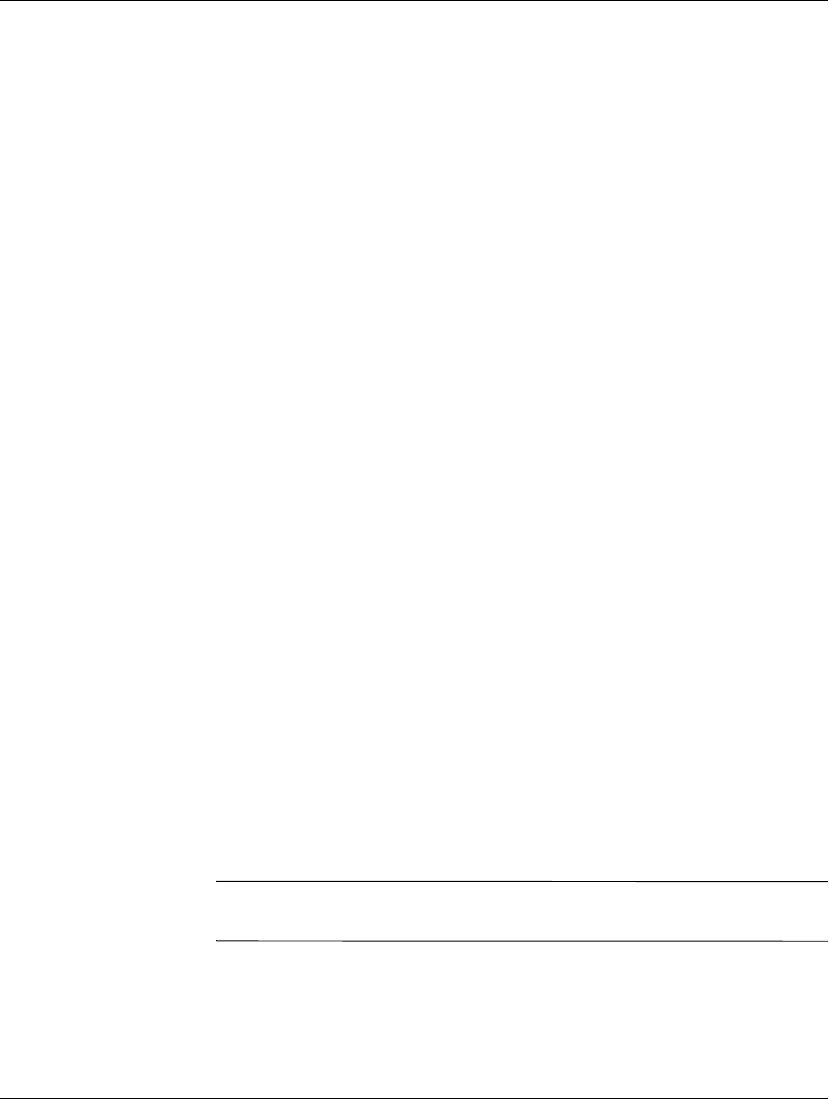
2–2 www.hp.com Guida alla soluzione dei problemi
Individuazione ed eliminazione delle anomalie senza l’uso dei diagnostici
Prima di chiamare l’assistenza tecnica
In caso di problemi con il computer, prima di rivolgersi all’assistenza
tecnica, provare le seguenti soluzioni per cercare di individuare
il problema esatto.
■ Esecuzione dell’utility Diagnostics for Windows. Per ulteriori
informazioni consultare Capitolo 1, “Funzioni diagnostiche”.
■ Controllare se il LED dell’alimentazione sul pannello frontale
del computer sta emettendo una luce rossa lampeggiante. Ad ogni
spia lampeggiante è associato un codice d’errore che consente
di individuare il problema. Per ulteriori informazioni consultare
Appendice A, “Messaggi di errore POST”.
■ Se lo schermo è bianco, collegare il monitor ad un’altra porta
video del computer, se disponibile, oppure provare a sostituire
il monitor con uno sicuramente funzionante.
■ Se si sta lavorando in rete, collegare un altro computer con un cavo
diverso alla connessione di rete. Potrebbe esserci un problema
a livello di connettore o cavo di rete.
■ Se di recente sono stati aggiunti nuovi componenti hardware,
toglierli e vedere se il computer funziona.
■ Se di recente è stato installato nuovo software, disinstallarlo
e vedere se il computer funziona.
■ Avviare il computer in modalità provvisoria per vedere se si avvia
senza aver caricato tutti i driver. Per avviare il sistema operativo
utilizzare “Ultima configurazione valida”.
■ Visitare l’esauriente sito Web dell’assistenza tecnica in linea
all’indirizzo
http://www.hp.com/support.
■ Consultare la sezione “Suggerimenti utili” in questa guida.
■ Eseguire il CD Restore Plus!.
Ä
ATTENZIONE: L’esecuzione del CD Restore Plus! cancellerà tutti i dati
presenti sul disco fisso.










